Es besteht kein Zweifel, dass Augmented Reality oder AR bei Mobiltelefonen nichts völlig Neues ist, da sie uns seit einigen Jahren begleitet. Sicher ist jedoch, dass es erst vor zwei, drei Jahren so richtig zu explodieren begann. Wie im Fall von das Emoji mit Augmented Reality des Samsung Galaxis.
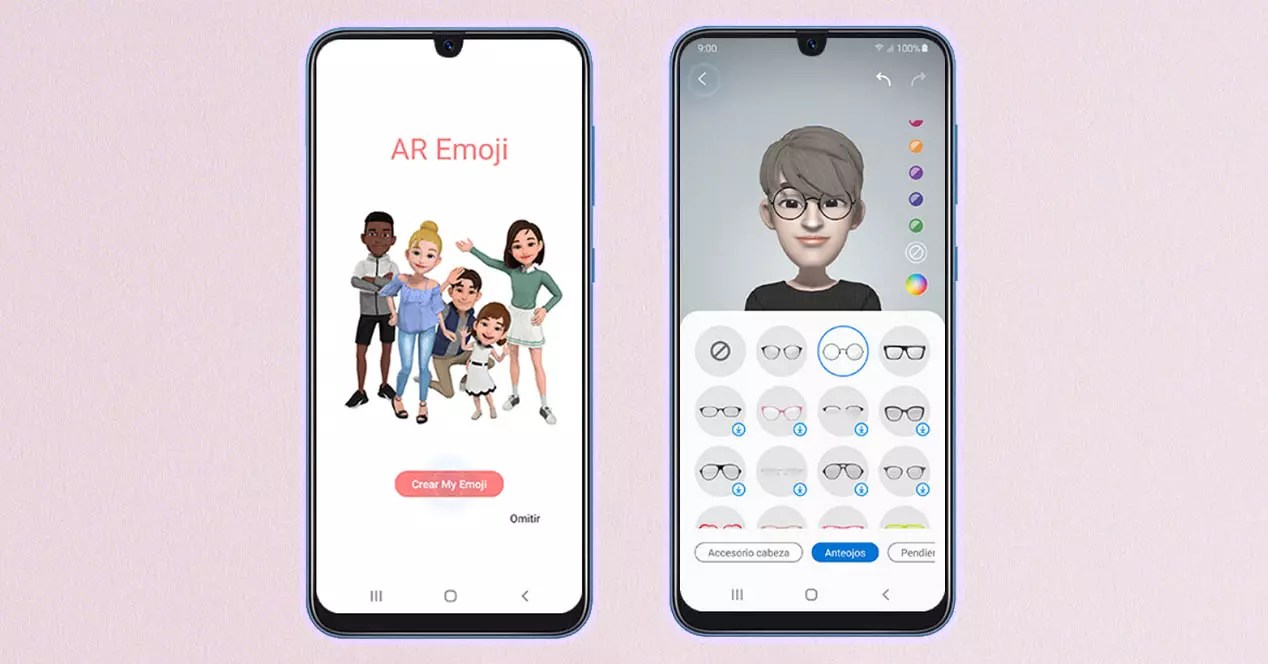
Und diese Funktionalität, die über die Rückfahrkameras von Smartphones genutzt werden kann, ist seit einigen Jahren bei uns. Es ist jedoch klar, dass im Laufe der Jahre wichtige Verbesserungen in dieser Technologie implementiert wurden. Daher erklären wir Ihnen heute, wie Sie Ihre eigenen Avatare erstellen und an Ihre Lieblingskontakte senden können.
Was ist das?
Zu seiner Zeit, iPhone war eines der Unternehmen, die mit diesem Trend begonnen haben Augmented Reality damit Benutzer die Ausgabe dieser Technologie mit ihren Animojis-Funktionen, die jetzt als Memojis bekannt sind, zum Leben erwecken können.
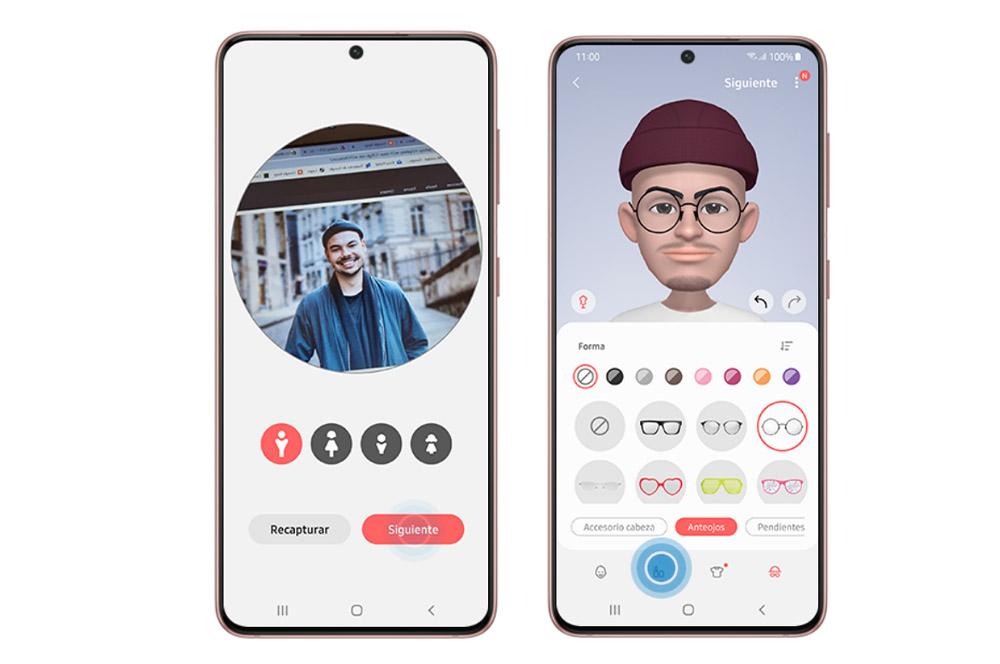
Samsung war jedoch ein weiterer Hersteller, der stark auf diese Technologie setzte. Konkret stehen wir vor der direkten Reaktion der südkoreanischen Marke auf die Augmented Reality des iPhones.
Die Hauptidee von AR Emoji besteht jedoch darin, dass Benutzer eine vollständig digitale und dreidimensionale Version ihrer selbst entwickeln. Dies bedeutet, dass wir einen vollständig digitalen Avatar erstellen, der sich für uns genauso ausdrückt wie die Aufkleber oder Symbole, die wir regelmäßig verwenden. Die jüngste Neuheit, die die Terminals des asiatischen Unternehmens erreichte, war jedoch die AR-Zone. Wir kommentieren es, denn je nachdem, ob wir diese Software haben oder nicht, wird sich die Art und Weise ändern, wie wir Avatare erstellen.
Kompatible Handys
Das AR-System für diese Avatare begann mit der Ankunft des Samsung Galaxy S9 und S9 +. Von dort aus begannen die Benutzer des südkoreanischen Unternehmens, sein Gesicht zu scannen, um ihre eigenen Charaktere zu erstellen, die seinem Aussehen ähnlich waren. Darüber hinaus kann es natürlich immer personalisiert werden.
Allerdings basieren die AR Emojis des südkoreanischen Herstellers nicht auf existierenden Emojis wie Apple's Animojis. In diesem Fall, Samsung-Technologie verfolgt unser Gesicht um ein 3D-Modell zu erstellen und Ausdrücke für die spätere Verwendung aufzuzeichnen. Darüber hinaus sollten wir uns keine Sorgen machen, da es auf allen Galaxy-Smartphones verfügbar ist, die mindestens haben Android 9. Und diese Technologie ist so optimiert, dass sie in den Kameras der mobilen Geräte des Unternehmens funktioniert.
Je nach Android-Version und Eine Benutzeroberfläche Sie haben auf Ihrem Telefon, Sie haben nur die AR-Emoji-Funktion oder die neueste AR-Zone. Letzteres wurde von Smartphones mit der Version 10 des Google-Betriebssystems implementiert, zusätzlich zu der Tatsache, dass das mobile Gerät über den ToF-Sensor verfügen musste.
Wie man es verwendet
Dieses Tool kann je nach Version der Software, die wir auf unserem Samsung-Mobilgerät installiert haben, die Position ändern. Daher erklären wir Ihnen, wie Sie auf zwei Arten darauf zugreifen können, damit Sie es selbst ausprobieren können.
Der erste Weg wird mindestens für die Galaxy-Smartphones mit Android 10 sein:
- Rufen Sie Ihre Galaxy-Kamera-App auf.
- Scrollen Sie zum Ende der Optionen und tippen Sie auf Mehr.
- Geben Sie die Option AR-Zone ein.
- Sie sehen 6 verfügbare Optionen, unter denen Sie die Option sehen werden: AR-Emoji-Kamera . Klicken Sie daher auf diesen Abschnitt.
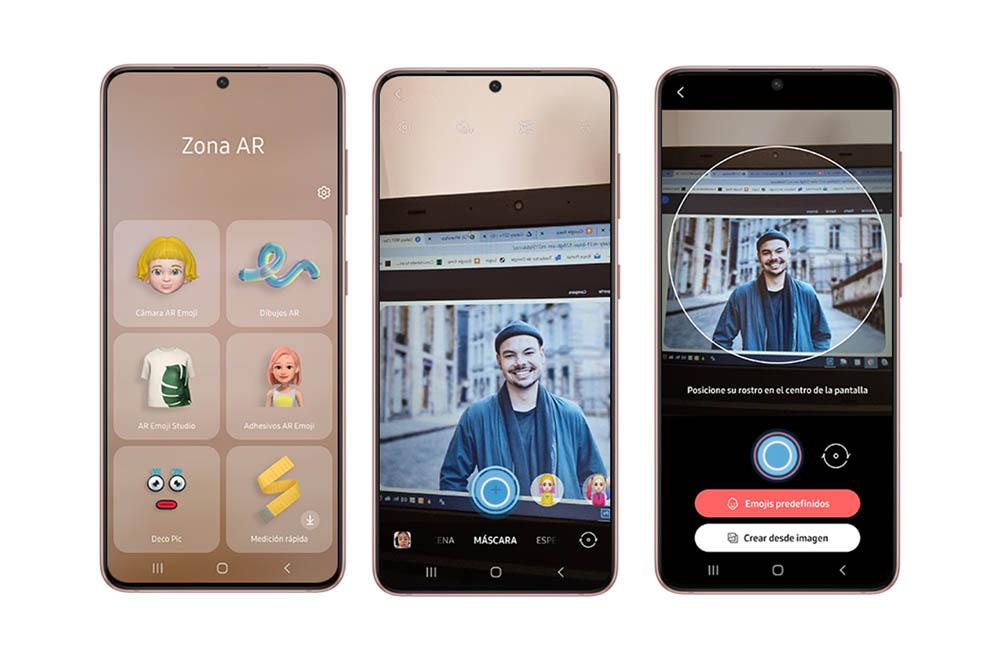
Wenn Sie die vorherige Funktion nicht haben, sollten Sie diese Schritte versuchen:
- Betritt die Kammer.
- Klicken Sie auf AR Emoji, das oben im Bedienfeld angezeigt wird.
- Klicken Sie auf Kostenlos erhalten und dann auf Installieren. Erstelle mein Emoji .
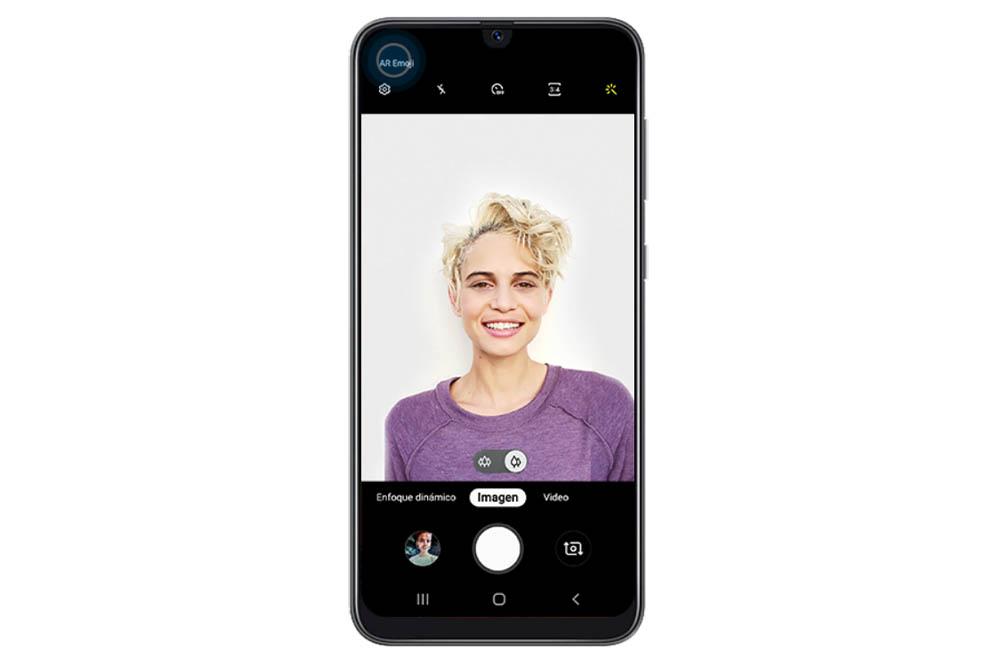
Erstelle ein neues Emoji
Sobald wir diese Technologie der Kamera unseres Samsung betreten haben, ist es an der Zeit, der Fantasie freien Lauf zu lassen, um unseren eigenen Avatar zu entwerfen. Befolgen Sie daher diese Schritte:
- Machen Sie ein Foto von Ihrem Gesicht oder wählen Sie eines aus der Galerie aus.
- Wählen Sie eines der Symbole aus, um das Geschlecht festzulegen: Frau, Mann, Mädchen oder Junge, und drücken Sie dann auf „Weiter“.
Danach ist es an der Zeit, den gerade erstellten Avatar anzupassen. Dazu haben wir diese Optionen:
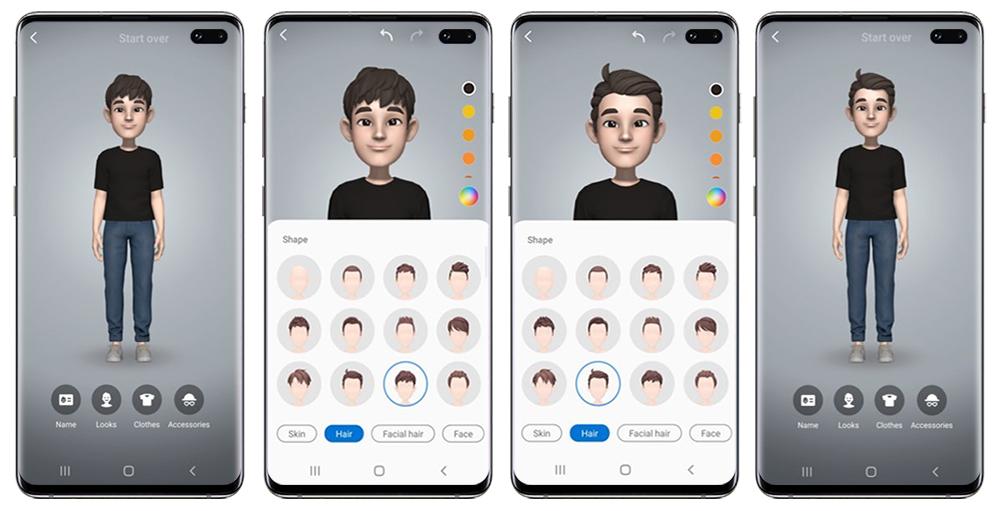
- Profil : Geben Sie Ihrem Emoji einen Namen.
- Optik : Hier können Sie den Ton von Haut, Haaren, Gesichtsbehaarung, Gesicht, Augen, Augenbrauen, Nase, Lippen und Ohren ändern.
- Kleidung : Hier können Sie Kleidung und Schuhe auswählen sowie zusätzliche Kleidung im Samsung Application Store kaufen.
- Zubehör : hier können Sie Hüte, Brillen, Ohrringe auswählen oder zusätzliches Zubehör im Galaxy App Store kaufen.
Teile sie
In diesem Fall hängt es davon ab, ob wir aus der Galerie oder aus einer Anwendung teilen möchten, über die wir mit jemandem sprechen. Wenn wir den gerade erstellten Avatar in der Telefongalerie gespeichert haben, müssen wir nur auf die Smartphone-Rolle zugreifen, das Emoji, das wir senden möchten, gedrückt halten und auf klicken Teilen .
Wenn Sie sich bereits in der Anwendung befinden, über die Sie ein Gespräch führen, müssen Sie nur auf die Galerie Ihres Telefons zugreifen. Wenn Sie sich beispielsweise in der Nachrichten-App befinden, versuchen Sie als letzte Option, eine neue Nachricht zu erstellen> klicken Sie auf die Schreibleiste> tippen Sie auf das Sticker-Symbol. Im Inneren sehen Sie die Sticker und GIFs die aus Ihren Avataren erstellt wurden.
Eliminiere sie
Hier hängt es auch davon ab, ob wir die AR-Zone von der südkoreanischen Firma auf unserem Telefon haben oder nicht. Wenn wir diesen Bereich nicht haben, müssen wir nur AR Emoji eingeben und den Avatar zum Löschen gedrückt halten und auf das rote Löschsymbol klicken.
Falls wir über diesen Augmented-Reality-Bereich verfügen, müssen wir die folgenden Schritte ausführen:
- Gehen Sie zur Kamera> Mehr> AR-Zone .
- Klicken Sie auf die Option AR-Emoji-Kamera.
- Tippen Sie auf das Zahnradsymbol > Emojis verwalten.
- Wählen Sie diejenige aus, die Sie löschen möchten> klicken Sie auf Löschen> OK.
Wenn Sie sich entscheiden, sie zu löschen, müssen Sie bedenken, dass Sie sie nicht mehr wiederherstellen können. Denken Sie also gut darüber nach, wenn Sie sie von Ihrem Smartphone löschen möchten.